برنامج تصميم جداول للايفون مجانا | أفضل 05 برامج تصميم جداول للأيفون
تطبيق انشاء جداول على الايفون مع الشرح
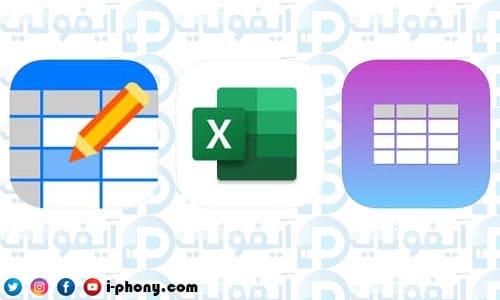
برنامج تصميم جداول للايفون من أهم البرامج الانتاجية التي لا يمكن لأي منا الاستغناء عنها، فهو يفيد في تنظيم المعطيات وتحليلها أثناء الدراسة أو العمل، كما يساعد في إعداد الفواتير ومتابعة المصاريف وصولا إلى تنظيم أوقاتنا للاستفادة المثلى من أيامنا المعدودة في هذا الزمن المتسارع؛ في باقتنا لتطبيقات ايفون المجانية لهذا الأسبوع سنقدم لكم أفضل 05 برامج تصميم جداول للأيفون على رأسها برنامج أكسل بالاضافة إلى شرح طريقة تصميم جداول باستخدام برنامج الملاحظات الافتراضي على نظام iOS وiPadOS.
- برنامج مايكروسوفت أوفيس أكسل Microsoft Office Excel.
- برنامج Utility Spreadsheet.
- برنامج Table Memo.
- برنامج Simple Spreadsheet.
- طريقة تصميم جداول للايفون باستخدام برنامج الملاحظات.
بعد اطلاعك على البرامج وتجربتها واتخاذ القرار، يسعدنا مشاركة رأيك بالتصويت لأفضل برنامج جداول للآيفون:
كما يمكنك الاستفادة من نتائج تصويت بقية المستخدمين لمساعدتك على الاختيار.
1- أفضل برنامج تصميم جداول للايفون لكل الاستعمالات أكسل Excel:
لا يمكننا التفكير في تصميم الجدوال دون أن يتبادر إلى أذهاننا هذا البرنامج الجبار من مايكروسوفت بقرابة مليار مستخدم على مختلف أنظمة التشغيل. برنامج أكسل Excel ليس مجرد برنامج تصميم جداول للايفون لكنه مفيد أيضا في تحليل البيانات وتمثيلها باستخدام الأعمدة البيانية والدوائر النسبة وغيرها من المخططات ومن أهم مميزاته:
- دعم اللغة العربية بالكامل.
- مجموعة من القوالب الجاهزة لتصميم جداول الفواتير، سجل التمارين الرياضية، مصروف السفر، ميزانية التسوق، جدول الوجبات الأسبوعية وكل ما قد يخطر على بالك.
- حفظ الجداول على الأيفون أو مشاركتها على مختلف المواقع وخدمات التخزين السحابي بكل سهولة.
- طباعة الجداول لا سلكيا بكل سهولة.
- مجاني بالكامل.
- خيارات متعددة للتحكم في تنسيق النصوص وألوان الجدول أثناء تصميمه.
تحميل برنامج تصميم جداول للايفون من مايكروسوفت “أكسل” مجانا
| اسم البرنامج | مايكروسوفت أكسل |
| المطور | Microsoft Corporation |
| الاصدار | 2.37 |
| الحجم | 275.4 ميجا بايت |
| التوافق | iOS 12 أو أحدث |
| الترخيص | مجاني (مع وجود مشتريات داخل التطبيق) |
رابط التحميل للايفون والأيباد: من هنا | |
رابط التحميل للأندرويد: من هنا | |
تليميحة عن طريقة استخدام برنامج مايكروسوفت أكسل للايفون والايباد:
عند فتح برنامج برنامج أكسل للايفون أول مرة سيطلب منك تسجيل الدخول باستخدام حسابك مايكروسوفت أو إنشاء حساب جديد، ولن تتمكن من تصميم أي جداول في حال تجاوزت هذه الخطوة. 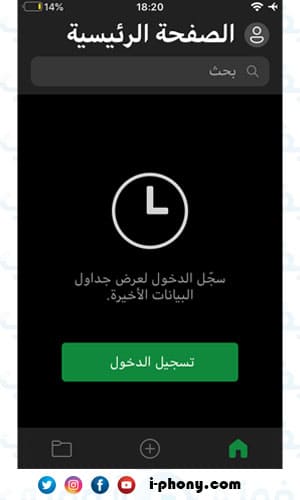 بعدها يمكنك الضغط على علامة (+) في الشريط السفلي للأدوات واختيار القالب المناسب لنوع الجدول الذي تريد تصميمه، يوفر برنامج مايكروسوفت أكسل للايفون قوالب جاهزة لجداول الفواتير، المصاريف، الحميات الغذائية، التمارين الرياضية وغيرها…
بعدها يمكنك الضغط على علامة (+) في الشريط السفلي للأدوات واختيار القالب المناسب لنوع الجدول الذي تريد تصميمه، يوفر برنامج مايكروسوفت أكسل للايفون قوالب جاهزة لجداول الفواتير، المصاريف، الحميات الغذائية، التمارين الرياضية وغيرها… 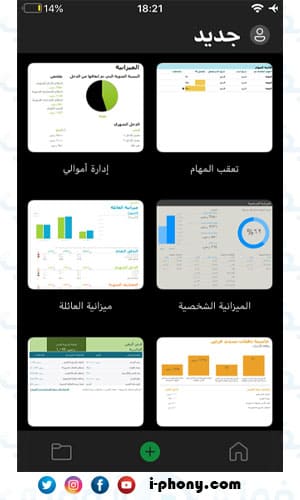
2- برنامج تصيميم الجداول وتمثيل البيانات للايفون Utility Spreadsheet:
يعد تطبيق Utility Spreadsheet من أفضل برامج تصيميم جداول البيانات للايفون وتمثيلها في شكل منحنيات أو أعمدة بيانية. إذا كان هدفك من تصميم الجدول هو جمع البيانات وتحليلها أو تمثيلها ودراستها، وليس إنشاء جدول فواتير أو مواعيد وما إلى ذلك فإن هذا البرنامج هو خيارك الأنسب، وتيميز بـ:
- واجهة بسيطة سهلة الاستخدام.
- سهولة في ادخال البيانات والمعادلات الرياضية وتعميمها على الخلايا.
- حفظ الجداول ومشاركتها عن طريق الواي فاي أو تصديرها لتطبيقات أخرى.
- ميزة الانتقال السريع بين الخلايا من خلال كتابة اسم الخلية المراد القفز إليها.
- برنامج تصميم جداول للايفون بعدد غير محدود من الصفوف والأعمدة.
- طباعة الجداول من داخل التطبيق بكل سهولة.
عيوب البرنامج:
- لا يدعم اللغة العربية.
- وجود إعلانات بالنسخة المجانية تجعل استعمال التطبيق على الآيفونات بشاشة صغيرة مزعجا قليلا.
تحميل برنامج Utility Spreadsheet للآيفون والآيباد:
| اسم البرنامج | Utility Spreadsheet |
| المطور | Luminant Software Inc |
| الاصدار | 7.3.7 |
| الحجم | 19 ميجا بايت. |
| التوافق | iOS 11 أو أحدث. |
| الترخيص | مجاني (مع وجود مشتريات داخل التطبيق) |
رابط التحميل للايفون والأيباد: من هنا | |
شرح مبسط لطريقة استخدام البرنامج:
عند فتح التطبيق لأول مرة ستظهر واجهته في شكل جدول جاهز للاستعمال مع وجود 4 أزرار في الأعلى بالاضافة إلى زر الترقية للنسخة المدفوعة. 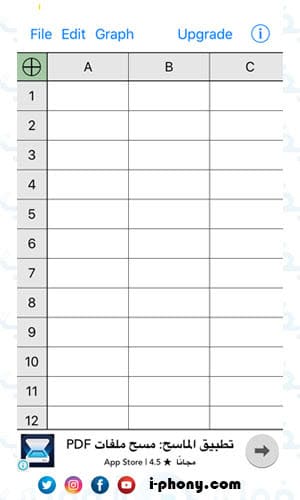
- زر File: لاستعراض خيارات المستند مثل: فتح، حفظ، طباعة، مشاركة…
- زر Edit: للوصول إلى أهم الخيارات في برنامج تصميم جداول للايفون Utility Spreadsheet مثل: تعميم الدالة على الخانات، القص، اللصق، الحذف…
- زر Graph: لتحويل المعطيات بالجدول إلى تمثيلات بيانية.
- علامة (+): وهو زر للانتقال السريع بين الخلايا في الجدول.
بعد إدخال البيانات التي تريد تنظيمها في الجدول يمكنك الضغط على زر Graph لتمثيلها بيانيا كما في صورة الشرح الموالي:  ستنتقل إلى صفحة جديدة في برنامج تصميم جداول للايفون Utility Spreadsheet لتمثل المعطيات بيانيا، عليك فيها:
ستنتقل إلى صفحة جديدة في برنامج تصميم جداول للايفون Utility Spreadsheet لتمثل المعطيات بيانيا، عليك فيها:
- كتابة عنوان للتمثيل البياني Title.
- تحديد الخانات التي تريد تمثيلها بمحور الفواصل X Cells بكتابة أول خانة، نقطتان متراكبتان، آخر خانة.
- اختيار عنوان أو وحدة القياس في محور الفواصل X label.
- اختيار الخانات في محور التراتيب Y Cells ووحدة القياس بنفس الطريقة.
- اختر نوع التمثيل البياني: منحنى Line، نقاط Csatter أو أعمدة Bar ثم اضغط على زر Done كما في صورة الشرح الموالي ليقوم البرنامج بإعداد التمثيل البياني.
 سيظهر التمثيل البياني للمعطيات بالجدول كما في صورة الشرح الموالي:
سيظهر التمثيل البياني للمعطيات بالجدول كما في صورة الشرح الموالي:  يمكنك الضغط على زر Edit لتغيير نوع التمثيل أو تعديل البيانات، كما يمكنك الضغط على زر العودة للرجوع إلى واجهة برنامج تصميم جداول للايفون Utility Spreadsheet وحفظ الجدول والتمثيل، مشاركة المستند أو طباعته.
يمكنك الضغط على زر Edit لتغيير نوع التمثيل أو تعديل البيانات، كما يمكنك الضغط على زر العودة للرجوع إلى واجهة برنامج تصميم جداول للايفون Utility Spreadsheet وحفظ الجدول والتمثيل، مشاركة المستند أو طباعته.
3- برنامج تصميم جداول للايفون سهل الاستعمال مجانا Table Memo
إذا كنت تبحث عن برنامج سهل وبسيط لتصميم جداول لا تحتاج إلى حسابات ومعادلات أو تمثيلات بيانية، كجدول التوقيت الأسوعي أو جدول المهام اليومية والتذكيرات فهذا التطبيق مناسب تماما. يتميز برنامج تصميم جداول للايفون Table Memo بسهولة كبيرة في الاستخدام وخيارات كثيرة لانشاء أي نوع من الجداول، أبرزها:
- إضافة الأعمدة والصفوف بضغطة زر واحدة
- التحكم في حجم الكتابة ولونها ولون الخلفية.
- التحكم في عرض الأعمدة بسهولة من خلال تمرير المنزلقة.
- التحكم في ثيم الجداول وتصميمها من الإعدادات.
- مشاركة الجداول وإرسالها عبر البريد الإلكتروني.
عيوب البرنامج:
- وجود إعلانات بالنسخة المجانية لكنها لا تعيق الاستخدام على الشاشات الصغيرة مثل التطبيق السابق.
- لا يوفر ميزة التمثيل البياني للجداول.
- خيارات محدودة لمشاركة الجداول أو طباعتها.
تحميل برنامج تصميم جداول للايفون Table Memo:
| اسم البرنامج | Table Memo |
| المطور | RYOICHI KAWAHARA |
| الاصدار | 1.3.0 |
| الحجم | 6.2 ميجا بايت. |
| التوافق | iOS 10.3 أو أحدث. |
| الترخيص | مجاني (مع وجود مشتريات داخل التطبيق لإزالة الاعلانات) |
رابط التحميل للايفون والأيباد: من هنا | |
شرح طريقة استخدام التطبيق
- كما قلنا في بداية الشرح فان استخدام هذا التطبيق سهل للغاية، عند فتحه ستجد واجهته كما في صورة الشرح الموالي، اضغط على علامة (+) ثم اكتب إسما للجدول الذي تريد انشاءه واضغط على ok.

- سيظهر اسم الجدول في واجهة التطبيق، اضغط عليه وستنتقل إلى صفحة أخرى بها جدول من صفين وعمودين كما في الصورة.
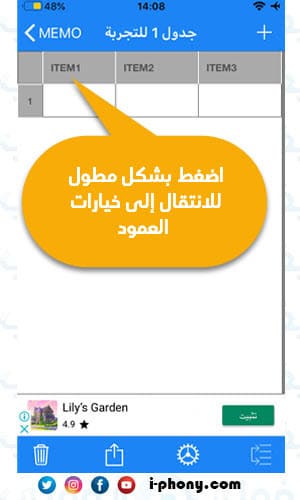
- لتغيير اسم أي عمود وحجمه اضغط على عبارة ITEM بشكل مطول وستنتقل إلى صفحة أخرى لكتابة الاسم الجديد والتحكم في عرض العمود، بعد انهاء التعديلات اضغط على زر Done.
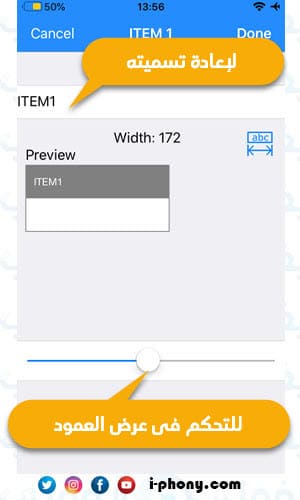
- يتيح برنامج تصميم جداول للايفون Table Memo إمكانية اضافة صفوف للجدول بسهولة وذلك بالضغط على زر + كما في صورة الشرح، أما لحذف أي صف فيكفي الضغط على رقمه بشكل مطول ثم اختيار Delete.
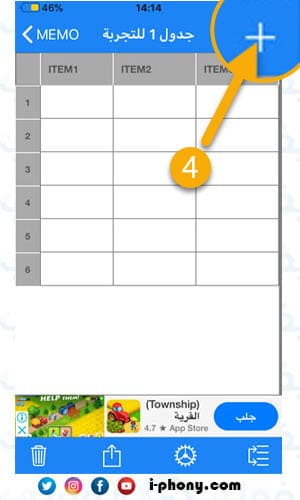
- للكتابة داخل أي خانة من الجدول اضغط عليها مرة واحدة، وستنتقل إلى صفحة الكتابة مع خيار التحكم في لون الكتابة ولون الخلفية.
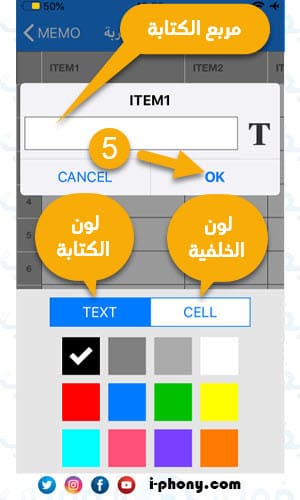
- يقدم برنامج تصمصم جداول للايفون Table Memo مجموعة من الخيارات الاضافية مثل التحكم في العدد الافتراضي للأعمدة بالجدول وتصميمه، يمكنك الوصول إليها بالضغط على مسنن الإعدادات من الواجهة الرئيسية للتطبيق.
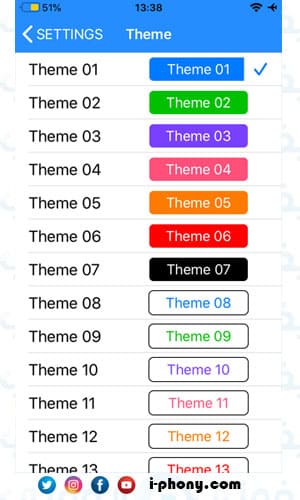
4- أفضل تطبيق تصميم جداول للايفون Simple Spreadsheet مجانا:
تطبيق Simple Spreadsheet واحد من أفضل وأسهل برامج تصميم الجداول على نظام iOS، يتميز بواجهة عصرية وتصميم أنيق بالإضافة إلى كثير من الخيارات لتصميم الجداول باحترافية، أهمها:
- مزامنة الجداول وحفظها أو استيرادها من أي كلاود.
- تغييز تصميم الجداول والاختيار بين 04 تصاميم جميلة مجانا.
- تصدير الجداول إلى برنامج أكسل للايفون وباقي أنظمة التشغيل.
- تحويل الجداول بعد تصميمها إلى صور ومشاركتها مع الاصدقاء بالبريد أو على شبكات التواصل الاجتماعي بسهولة.
- يتميز برنامج تصميم جداول للايفون Simple Spreadsheet بلوحة مفاتيح متطورة للانتقال بين الحروق والأرقام وإدراج المعادلات بسهولة.
- انتقال سلس بين خانات الجدول باستخدام الأسهم فوق لوحة المفاتيح
تحميل تطبيق Simple Spreadsheet للايفون:
| اسم البرنامج | Simple Spreadsheet |
| المطور | WEN WU LI |
| الاصدار | 2.5 |
| الحجم | 5.3 ميجا بايت. |
| التوافق | iOS 9 أو أحدث. |
| الترخيص | مجاني (مع وجود مشتريات داخل التطبيق) |
| رابط التحميل للايفون والأيباد: من هنا. | |
طريقة استخدام تطبيق Simple Spreadsheet على الايفون:
- عند فتح التطبيق لأول مرة ستظهر واجهته الرئيسية كما في صورة الشرح الموالي، لانشاء جدول جديد اضغط على علامة (+):
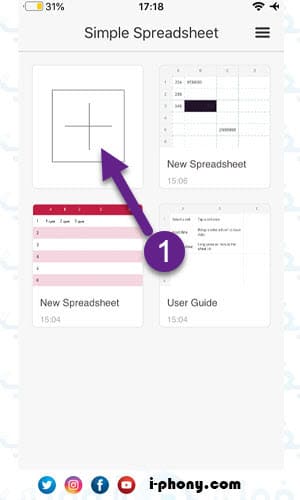
- سنتقل إلى صفحة جديدة لجدول بعدد غير محدود من الصفوف والأعمدة، لملء أي خانة اضغط عليها مرتين متتابعتين وستظهر لوحة المفاتيح، مع وجود 3 أزرار بالأعلى للانتقال بين الحروف والأرقام أو المعادلات بالضغط على علامة (=).

- لتغيير تصميم الجدول اضغط على زر ثلاث نقاط في الاعلى واختر Theme كما في صورة الشرح الموالي وستظهر 04 تصماميم مجانية للاختيار من بينها.

- بعد الانتهاء من تصميم الجدول اضغط مججدٌا عل زر الثلاث نقاط في الاعلى وستجد مجموعة من الخيارات لتحويله إلى صورة او تصديره إلى برنامج أكسل للايفون وباقي التطبيقات.
5- طريقة تصميم جداول للايفون باستخدام برنامج الملاحظات:
قامت آبل في إصدار آي أو إس 11 بتحديث تطبيق الملاحظات على نظام تشغيلها لجعله من أفضل التطبيقات الإنتاجية، وذلك بإضافة مجموعة من الخيارات كالرسم بخط اليد وإدراج الصور والروابط في الملاحظات، لكن أهم المزايا والإضافات الجديدة في نظري هي القدرة على تصميم جداول للايفون بدون تحميل أي برنامج إضافي من متجر التطبيقات، ستجدون في هذا الشرح طريقة القيام بذلك.
- من الواجهة الرئيسية للتطبيقات على جهازك الآيفون أو الآيباد قم بفتح تطبيق الملاحظات.
- اضغط على زر انشاء ملاحظة جديدة كما في صورة الشرح الموالي.

- اضغط على علامة “زائد” (+) فوق لوحة المفاتيح كما في صورة الشرح الموالي:
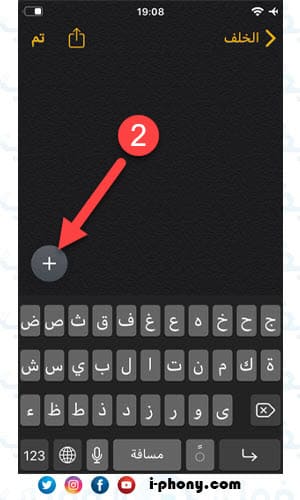
- من شريط الخيارات المنبثق، اختر تصميم جداول للايفون كما في صورة الشرح:
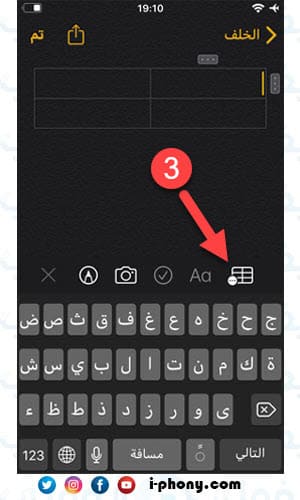
- سيظهر جدول من صفين وعمودين، يمكنك ملؤهما بالبيانات المنسابة لطبيعة الجدول الذي تريد تصميمه والبيانات التي تريد تنظيمها.
- بطبيعة الحال، تصميم جداول للايفون بواسطة تطبيق برنامج الملاحظات بهذا الحجم غير كافِ لتنظيم حجم كبير من البيانات، لذلك يمكنك إضافة ما شئت من الصفوف والأعمدة باتباع هذه الخطوات.
- لاضافة صف جديد للجدول يمكنك وضع مؤشر الكتابة داخل أي خانة بالجدول واضغط على زر ثلاث نقاط يمين الجدول ثم اختر “أضف صف” كما في صورة الشرح المولي. سيقوم البرنامج بإضافة الصف تحت الخانة التي يوجد بها مؤشر الكتابة.
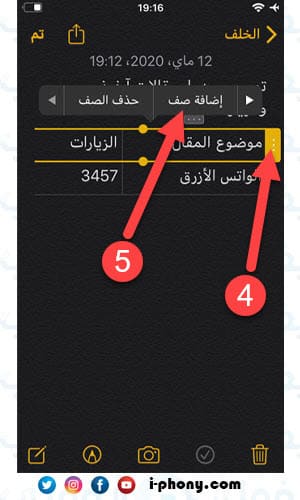
- لإضافة عمود للجدول عليك وضع مؤشر الكتابة في الخانة التي تريد إضافة عمود بعدها، ثم اضغط على زر ثلاث نقاط فوق الجدول واختر إضافة عمود كما في صورة الشرح الموالي:
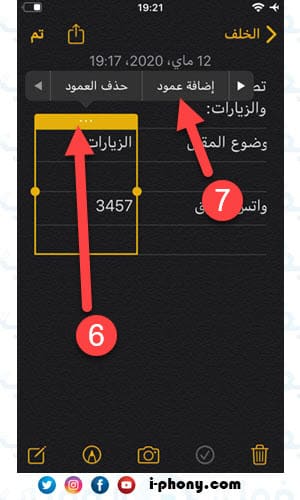
- لحذف أي صف أو عمود يكفي الضغط على زر ثلاث نقاط يمين الجدول أو فوقه واختيار حذف صف أو حذف عمود كما في صورة الشرح.
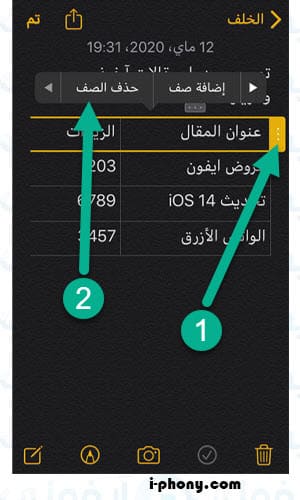
- بعد اكتمال تصميم الجدول يمكنك التعديل عليه بتحريك أي صف أو عمود من مكانه وذلك بالضغط عليه بشكل مطول وسحبه للمكان الجديد.

- عند الانتهاء تماما من تصميم الجدول، يمكنك وضع مؤشر الكتابة بأي خانة والضغط على زر إضافة جدول كما في صورة الشرح.

- ستظهر مجموعة من الخيارات لمشاركة الجدول بالإضافة إلى خيار تحويله إلى نص، نسخه أو حذفه كما في صورة الشرح الموالي:
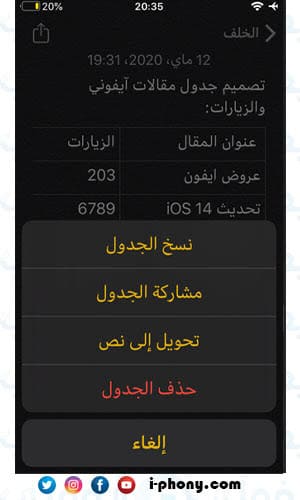
إلى هنا نكون قد انتهينا من اختياراتنا لأفضل برنامج تصميم جداول للايفون والآيباد مجانا، إذا أفادك أحد هذه التطبيقات فلا تبخل علينا بتعليق مشجع في القسم المخصص لذلك بالأسفل
